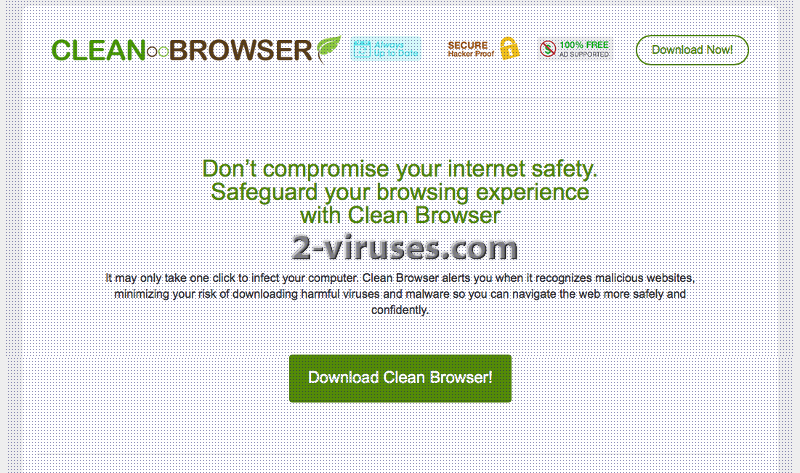Clean Browser is een adware programma dat ontworpen werd door Intriguing Apps, welke reeds gekend is als een ontwerper van Search Defense, Browser Guard, Web Warden, BrowserProtector en sommige andere potentieel ongewenste toepassingen. Het programma wordt verondersteld om je surf ervaring te verbeteren en je te beschermen tegen het bezoeken van potentieel gevaarlijke sites. Het is echter een advertentie ondersteund programma en het enige doel ervan is het adverteren van bepaalde pagina’s.
Het wordt aanbevolen om Clean Browser van je system te verwijderen, als je niet te maken wilt krijgen met andere problemen. Gebruik een betrouwbaar antimalware programma, zoals Spyhunter of StopZilla, of verwijder Advertenties van Clean Browser manueel door de stappen onderaan dit artikel uit te voeren.
Over Advertenties van Clean Browser
Als je een kijkje neemt naar Clean Browser, lijkt het op het eerste zicht een legitieme en nuttige toepassing. Helaas is dit een foute indruk, omdat van zodra het op je system zit, begint het met het genereren van verschillende advertenties die je omleiden naar commerciële sites. Het is zeer waarschijnlijk dat Advertenties van Clean Browser je naar potentieel gevaarlijke sites zullen leiden waar je pc geïnfecteerd wordt. Natuurlijk zijn tonnen aan advertenties ook zeer vervelend en verstoren ze je normale online activiteiten.
Iets anders waar je moet aan denken is dat Clean Browser je surf gewoontes traceert. Het programma registreert informative over je surf geschiedenis en zoekopdrachten. Later genereert het advertenties volgens je interesses. Natuurlijk zijn gepersonaliseerde advertenties succesvoller en wordt er meer op geklikt. Het traceren van je surf activiteiten kan echter leiden tot allereli privacy gerelateerde problemen. Clean Browser kan deze info ook doorspelen aan derden die je kunnen betrekken bij andere marketing gerelateerde projecten.
De distributiemethodes van Advertenties van Clean Browser
Clean Browser komt normal in een bundle met gratis programma’s. Het kan komen als een bijkomende download met software die gedownload kan worden van op download.com, softonic.com, soft32.com en gelijkaardige websites. Om deze bijkomende downloads te vermijden, moet je voor de Aangepaste installatiemethode kiezen en alle opties aangaande onbekende software deselecteren. Ga ook nooit akkoord met het wijzigen van je startpagina of zoekmachine in onbekende sites. Het is ook raadzaam om de nodige aandacht te besteden aan de Algemene Voorwaarden van je nieuwe downloads, aangezien je hier nuttige informatie vind over mogelijke wijzigingen aan je systeem.
Als je computer reeds geïnfecteerd werd en je surfen wordt constant onderbroken door Clean Browser Ads, moet je deze adware zo snel mogelijk van je pc verwijden. Verwijder Clean Browser en alles wat era an gerelateerd is uit de Programmalijst en herstel de instellingen van alle aangetaste browsers.
Als je Advertenties van Clean Browser automatisch wilt verwijderen, gebruik dan een antimalware programma, zoals Spyhunter of StopZilla en voer er een volledige systeemscan mee uit. Een manuele handleiding wordt hieronder voorzien.
Ads By Clean Browser snelkoppelingen
- Over Advertenties van Clean Browser
- De distributiemethodes van Advertenties van Clean Browser
- Automatische tools Malware verwijderen
- Manuele verwijdering van Advertenties van Clean Browser
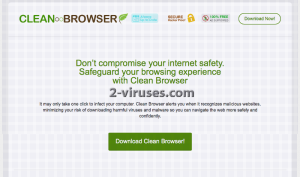
Automatische tools Malware verwijderen
(Win)
Opmerking: Spyhunter proef levert detectie van parasieten zoals Ads By Clean Browser en helpt bijde verwijdering ervan gratis. beperkte proefversie beschikbaar, Terms of use, Privacy Policy, Uninstall Instructions,
(Mac)
Opmerking: Combo Cleaner proef levert detectie van parasieten zoals Ads By Clean Browser en helpt bijde verwijdering ervan gratis. beperkte proefversie beschikbaar,
Manuele verwijdering van Advertenties van Clean Browser
Hoe Ads by Clean Browser te verwijderen, gebruik makend van het Configuratiescherm
- Start -> Configuratiescherm (oudere Windows) of druk op de Windows-knop -> Zoek en enter Configuratiescherm (Windows 8);

- Kies Verwijder Programma;

- Blader door de lijst en verwijder zaken gerelateerd aan Ads by Clean Browser .

- Klik op de Verwijder knop.

- In veel gevallen is een anti-malware programma beter in het detecteren van gerelateerde parasieten, dus we raden u aan Spyhunter te installeren om zo andere programma’s die mogelijks onderdeel zijn van een infectie, te elimineren.

Deze methode zal sommige browser plug-ins niet verwijderen, ga daarom door naar het volgende deel van de handleiding.
Verwijder Ads by Clean Browser van uw browsers
TopVerwijder kwaadaardige extensies van Internet Explorer
- klik op het Gereedschap icoon -> Beheer Add-ons.

- Ga door de Werkbalken en extensies. Verwijder alles gerelateerd aan Ads by Clean Browser en items die u niet kent en niet gemaakt werden door Google, Microsoft, Yahoo, Oracle of Adobe.

- Sluit de Opties.
(Optioneel) Reset uw browserinstellingen
Als u nog steeds problemen ondervindt gerelateerd aan Ads by Clean Browser, reset de instellingen van uw browser dan naar de standaardinstellingen.
- Klik op het Gereedschap icoon -> Internet Opties.

- Kies voor de Geavanceerd tab en klik op de Reset knop.

- Selecteer het “Verwijder persoonlijke instellingen” vakje en klik op de Reset knop.

- Klik op de Sluit knop in het bevestigingsscherm, sluit dan de browser.

Als u de instellingen van uw browser niet opnieuw kan instellen en het probleem blijft aanhouden, scan uw computer dan met een anti-malware programma.
TopAds by Clean Browser verwijderen van Chrome
- Klik op de menu-knop in de rechter-bovenhoek van het Google Chrome scherm. Selecteer “Instellingen”.

- Klik op “Extensies” in de linker menubar.
- Ga door de extensielijst en verwijder de programma’s die u niet nodig hebt, vooral deze die gelijkaardig lijken aan Ads by Clean Browser. Klik op het icoon met de prullenbak naast Ads by Clean Browser of andere add-ons die u wil verwijderen.

- Klik op de “Verwijder” knop in het bevestigingsscherm.

- Indien onzeker, kan u ze tijdelijk uitschakelen.

- Herstart Chrome.
(Optioneel) Reset uw browserinstellingen
Als u nog steeds problemen ondervindt gerelateerd aan Ads by Clean Browser, reset de instellingen van uw browser dan naar de standaardinstellingen.
- Klik op de menu-knop van Chrome (drie horizontale lijnen) en selecteer Instellingen.

- Scrol naar het einde van de pagina en klik op de Reset instellingen knop.

- Klik op de Reset knop in het bevestigingsscherm.

Als u de instellingen van uw browser niet opnieuw kan instellen en het probleem blijft aanhouden, scan uw computer dan met een anti-malware programma.
TopAds by Clean Browser verwijderen van Firefox
- Klik op de menu-knop in de rechter-boven hoek van het Mozilla scherm en selecteer het “Add-ons” icoon (of druk op Ctrl+Shift+A op uw toetsenbord).

- Ga door de lijst met Extensies en Add-ons, verwijder alles gerelateerd aan Ads by Clean Browser of zaken die u niet herkent. Als u de extensie niet kent en het is niet gemaakt door Mozilla, Google, Microsoft, Oracle of Adobe, dan hebt u het waarschijnlijk niet nodig.

(Optioneel) Reset uw browserinstellingen
Als u nog steeds problemen ondervindt in verband met Ads by Clean Browser, reset de instellingen van uw browser dan naar de standaardinstellingen.
- Klik op de menu-knop in de rechter-boven hoek van het Mozilla Firefox scherm. Klik op de Help knop.

- Kies voor Probleemoplossingsinformatie in het Help menu.

- Klik op de Reset Firefox knop.

- Klik op de Reset Firefox knop in het bevestigingsscherm. Mozilla Firefox zal sluiten en de instellingen opnieuw instellen.

Als u de browserinstellingen niet opnieuw kan instellen en het probleem blijft aanhouden, scan uw systeem dan met een anti-malware programma.
Hoe Ads by Clean Browser verwijderen uit Microsoft Edge:Top
- Open Microsoft Edge en klik op de Meer acties knop (drie puntjes in de rechter bovenhoek van het scherm), kies dan Instellingen.

- In het Instellingen venster, klik op de Kies wat te wissen knop.

- Selecteer alles wat je wil verwijderen en klik op Wissen.

- Rechterklik op Start en kies Taakbeheer.

- Op de Proces tab rechterklik op Microsoft Edge en selecteer Ga naar details.

- In de Details zoek je naar waarden genaamd Microsoft Edge, rechterklik op elk van hen en selecteer dan Taak beëindigen om deze waarden te stoppen.

TopAds by Clean Browser verwijderen van Safari (Mac OS X)
- Klik op het Safari menu.
- Kies Voorkeuren.

- Klik op de Extensies Tab.
- Klik op de Verwijder knop bij Ads by Clean Browser. Verwijder ook alle andere onbekende of verdacht uitziende zaken. Als u niet zeker bent of u de extensie nodig heeft of niet, kan u gewoonweg het Schakel in vakje deselecteren om de extensie tijdelijk uit te schakelen.

- Herstart Safari.
(Optioneel) Reset uw browserinstellingen
Als u nog steeds problemen ondervindt in verband met Ads by Clean Browser, reset de instellingen van uw browser dan naar de standaardinstellingen.
- Klik op het Safari menu in de linker-boven hoek van het scherm. Selecteer Reset Safari.

- Selecteer welke opties u opnieuw wil instellen (meestal worden ze standaard allemaal voor u geselecteerd) en klik op de Reset knop.

Als u uw browserinstellingen niet opnieuw kan instellen en het probleem blijft aanhouden, scan uw systeem dan met een anti-malware programma.